win8电脑硬盘占用100%?简单几步教你优化硬盘速度
还在为Win8电脑硬盘占用100%卡顿而烦恼吗?本文为你提供一站式解决方案,手把手教你优化硬盘性能,告别卡顿!首先,通过任务管理器精准定位占用硬盘的“真凶”,无论是Windows Update、磁盘碎片过多还是流氓软件,都有相应的应对策略。其次,详细讲解如何重启Windows Update服务、进行磁盘碎片整理、扫描清除恶意软件、优化启动项以及调整虚拟内存设置,更有硬件故障排查技巧。最后,分享Win8系统优化秘籍,包括关闭视觉效果、清理临时文件、卸载不常用软件等,让你轻松提升电脑运行速度,延长硬盘使用寿命。还在等什么?赶快行动起来,让你的Win8电脑焕发新生!
硬盘占用率100%导致卡顿问题可通过以下方法解决:1.检查任务管理器确认占用来源,查看“进程”选项卡中磁盘列排序以定位高占用程序;2.重启Windows Update服务,通过运行services.msc找到并重新启动该服务;3.进行磁盘碎片整理,打开“此电脑”属性中的“工具”选项卡并优化驱动器;4.扫描清除流氓软件,并通过msconfig禁用不必要的启动项;5.调整虚拟内存设置,右键“此电脑”进入“高级系统设置”,手动配置分页文件大小为物理内存的1.5到2倍;6.使用硬盘检测工具排查硬件故障,如发现坏道需更换硬盘;7.优化Win8系统性能,包括关闭视觉效果、清理临时文件、卸载不常用软件及定期维护系统;此外,持续高硬盘占用会加速硬盘老化,建议定期备份重要数据以防止突发故障。

硬盘占用率100%通常意味着你的电脑正在疯狂地读写数据,导致系统响应缓慢甚至卡顿。别慌,这问题不算罕见,解决办法也挺多。
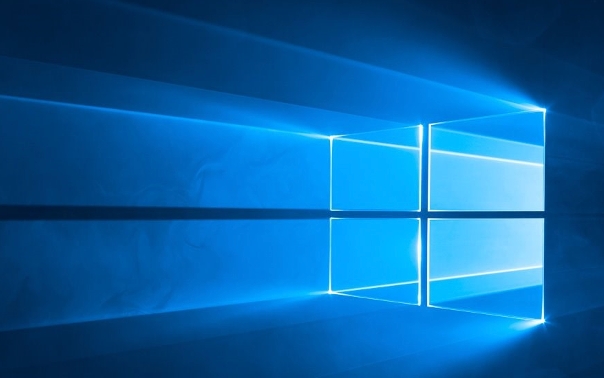
解决方案:

首先,确认是不是真凶。打开任务管理器(Ctrl+Shift+Esc),切换到“性能”选项卡,看看硬盘使用率是不是持续飙高,同时观察“进程”选项卡,找到占用硬盘资源最多的进程。

如果发现是Windows Update在作祟,尤其是在系统更新期间,硬盘占用率高是正常的。耐心等待更新完成即可。但如果长时间占用,可以尝试重启Windows Update服务。按下Win+R,输入“services.msc”,找到“Windows Update”服务,右键选择“重新启动”。
另一种常见情况是磁盘碎片过多。Win8虽然有自动磁盘碎片整理功能,但如果长时间没有运行,或者磁盘空间严重不足,也可能导致硬盘占用率高。打开“此电脑”,右键点击C盘,选择“属性”,切换到“工具”选项卡,点击“优化”按钮,进行磁盘碎片整理。
此外,一些流氓软件或后台程序也可能偷偷占用硬盘资源。使用杀毒软件进行全盘扫描,清理恶意软件和插件。同时,检查启动项,禁用不必要的启动程序。按下Win+R,输入“msconfig”,切换到“启动”选项卡,取消勾选不必要的启动项,然后重启电脑。
虚拟内存设置不当也可能导致硬盘占用率高。如果你的物理内存较小,系统会频繁地将数据写入硬盘上的虚拟内存,导致硬盘占用率升高。可以尝试调整虚拟内存大小。右键点击“此电脑”,选择“属性”,点击“高级系统设置”,切换到“高级”选项卡,点击“性能”下的“设置”按钮,切换到“高级”选项卡,点击“更改”按钮,取消勾选“自动管理所有驱动器的分页文件大小”,选择C盘,选择“自定义大小”,设置初始大小和最大大小,建议设置为物理内存的1.5倍到2倍。
如果以上方法都无效,可能需要考虑硬件问题,比如硬盘老化或出现坏道。可以使用硬盘检测工具进行检测,如果发现坏道,建议更换硬盘。
如何判断是哪个进程导致硬盘占用率高?
任务管理器是个好帮手。在“进程”选项卡中,点击“磁盘”列标题,让进程按照磁盘占用率排序。这样就能快速找到占用硬盘资源最多的进程。如果发现是陌生的进程,可以上网搜索一下,看看是不是恶意软件或者不必要的程序。如果是系统进程,比如svchost.exe,可能需要进一步分析,看看是哪个服务导致的问题。可以使用Process Explorer等工具进行更详细的分析。
优化Win8系统,除了解决硬盘占用率高的问题,还有哪些技巧?
Win8虽然已经有些年头了,但优化得当,依然可以流畅运行。除了上面提到的磁盘碎片整理、清理启动项、调整虚拟内存等方法,还可以尝试以下技巧:
- 禁用不必要的服务。一些服务可能很少用到,但却会占用系统资源。按下Win+R,输入“services.msc”,找到不必要的服务,右键选择“属性”,将启动类型设置为“禁用”。注意,禁用服务前最好先了解一下该服务的作用,避免禁用重要的服务导致系统不稳定。
- 关闭视觉效果。Win8的Aero效果虽然美观,但也会占用系统资源。右键点击“此电脑”,选择“属性”,点击“高级系统设置”,切换到“高级”选项卡,点击“性能”下的“设置”按钮,选择“调整为最佳性能”。
- 清理临时文件。临时文件会占用大量的磁盘空间,定期清理可以释放磁盘空间,提高系统性能。按下Win+R,输入“%temp%”,打开临时文件夹,删除里面的所有文件。
- 卸载不常用的软件。不常用的软件会占用磁盘空间和系统资源,卸载可以释放磁盘空间,提高系统性能。
- 定期进行系统维护。可以使用系统自带的磁盘清理工具和磁盘检查工具进行系统维护。
硬盘占用率高和硬盘寿命有关系吗?
硬盘占用率高本身不会直接缩短硬盘寿命,但持续高负荷的读写操作会加速硬盘的老化。尤其是机械硬盘,频繁的读写会导致磁头磨损,降低硬盘的性能和寿命。固态硬盘虽然没有机械部件,但频繁的写入也会消耗闪存的寿命。因此,保持硬盘的健康状态,避免长时间的持续高负荷读写,有助于延长硬盘的寿命。当然,硬盘也是有寿命的,即使使用得当,也可能因为老化而出现故障。定期备份重要数据,以防万一。
今天关于《win8电脑硬盘占用100%?简单几步教你优化硬盘速度》的内容介绍就到此结束,如果有什么疑问或者建议,可以在golang学习网公众号下多多回复交流;文中若有不正之处,也希望回复留言以告知!
 Win11怎么彻底关闭自动更新?最强关闭教程来了!
Win11怎么彻底关闭自动更新?最强关闭教程来了!
- 上一篇
- Win11怎么彻底关闭自动更新?最强关闭教程来了!
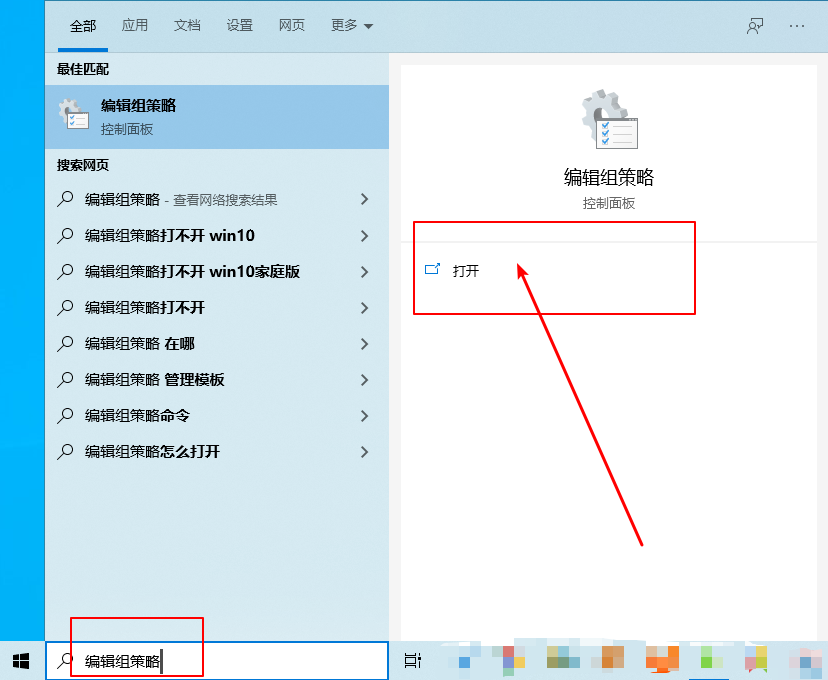
- 下一篇
- win10跳过锁屏直接进入桌面,这个设置超简单!
-

- 文章 · 软件教程 | 3分钟前 |
- 关闭WindowsUAC权限控制步骤详解
- 310浏览 收藏
-

- 文章 · 软件教程 | 4分钟前 | 升级方法 储存空间 费用 AppleID iCloud存储升级
- iCloud存储升级步骤及费用全解析
- 480浏览 收藏
-

- 文章 · 软件教程 | 7分钟前 |
- 如何屏蔽文件夹搜索结果
- 283浏览 收藏
-

- 文章 · 软件教程 | 8分钟前 |
- 护眼小妙招,守护孩子视力健康
- 300浏览 收藏
-

- 文章 · 软件教程 | 9分钟前 | 中文 汉化 语言包 语言设置 Everything
- Everything中文版切换方法
- 217浏览 收藏
-

- 文章 · 软件教程 | 11分钟前 |
- CAD保存报错解决方法大全
- 425浏览 收藏
-

- 文章 · 软件教程 | 14分钟前 |
- 1688商家版怎么更新新版本
- 288浏览 收藏
-

- 文章 · 软件教程 | 15分钟前 |
- 考试中途退出影响及解决方法
- 113浏览 收藏
-

- 文章 · 软件教程 | 22分钟前 |
- 如何查看今日头条历史记录?
- 443浏览 收藏
-

- 前端进阶之JavaScript设计模式
- 设计模式是开发人员在软件开发过程中面临一般问题时的解决方案,代表了最佳的实践。本课程的主打内容包括JS常见设计模式以及具体应用场景,打造一站式知识长龙服务,适合有JS基础的同学学习。
- 543次学习
-

- GO语言核心编程课程
- 本课程采用真实案例,全面具体可落地,从理论到实践,一步一步将GO核心编程技术、编程思想、底层实现融会贯通,使学习者贴近时代脉搏,做IT互联网时代的弄潮儿。
- 516次学习
-

- 简单聊聊mysql8与网络通信
- 如有问题加微信:Le-studyg;在课程中,我们将首先介绍MySQL8的新特性,包括性能优化、安全增强、新数据类型等,帮助学生快速熟悉MySQL8的最新功能。接着,我们将深入解析MySQL的网络通信机制,包括协议、连接管理、数据传输等,让
- 500次学习
-

- JavaScript正则表达式基础与实战
- 在任何一门编程语言中,正则表达式,都是一项重要的知识,它提供了高效的字符串匹配与捕获机制,可以极大的简化程序设计。
- 487次学习
-

- 从零制作响应式网站—Grid布局
- 本系列教程将展示从零制作一个假想的网络科技公司官网,分为导航,轮播,关于我们,成功案例,服务流程,团队介绍,数据部分,公司动态,底部信息等内容区块。网站整体采用CSSGrid布局,支持响应式,有流畅过渡和展现动画。
- 485次学习
-

- ChatExcel酷表
- ChatExcel酷表是由北京大学团队打造的Excel聊天机器人,用自然语言操控表格,简化数据处理,告别繁琐操作,提升工作效率!适用于学生、上班族及政府人员。
- 3207次使用
-

- Any绘本
- 探索Any绘本(anypicturebook.com/zh),一款开源免费的AI绘本创作工具,基于Google Gemini与Flux AI模型,让您轻松创作个性化绘本。适用于家庭、教育、创作等多种场景,零门槛,高自由度,技术透明,本地可控。
- 3421次使用
-

- 可赞AI
- 可赞AI,AI驱动的办公可视化智能工具,助您轻松实现文本与可视化元素高效转化。无论是智能文档生成、多格式文本解析,还是一键生成专业图表、脑图、知识卡片,可赞AI都能让信息处理更清晰高效。覆盖数据汇报、会议纪要、内容营销等全场景,大幅提升办公效率,降低专业门槛,是您提升工作效率的得力助手。
- 3450次使用
-

- 星月写作
- 星月写作是国内首款聚焦中文网络小说创作的AI辅助工具,解决网文作者从构思到变现的全流程痛点。AI扫榜、专属模板、全链路适配,助力新人快速上手,资深作者效率倍增。
- 4558次使用
-

- MagicLight
- MagicLight.ai是全球首款叙事驱动型AI动画视频创作平台,专注于解决从故事想法到完整动画的全流程痛点。它通过自研AI模型,保障角色、风格、场景高度一致性,让零动画经验者也能高效产出专业级叙事内容。广泛适用于独立创作者、动画工作室、教育机构及企业营销,助您轻松实现创意落地与商业化。
- 3828次使用
-
- pe系统下载好如何重装的具体教程
- 2023-05-01 501浏览
-
- qq游戏大厅怎么开启蓝钻提醒功能-qq游戏大厅开启蓝钻提醒功能教程
- 2023-04-29 501浏览
-
- 吉吉影音怎样播放网络视频 吉吉影音播放网络视频的操作步骤
- 2023-04-09 501浏览
-
- 腾讯会议怎么使用电脑音频 腾讯会议播放电脑音频的方法
- 2023-04-04 501浏览
-
- PPT制作图片滚动效果的简单方法
- 2023-04-26 501浏览






